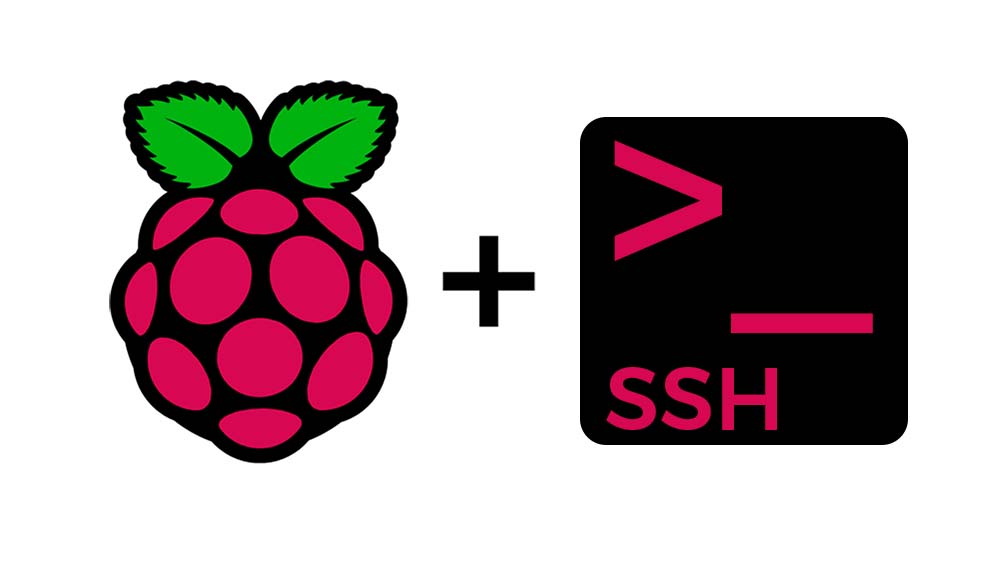In questa guida abiliteremo il Secure SHell (SSH) su Raspberry Pi con Raspbian. L’SSH ci permette di accedere da remoto alla shell di comandi (terminale) del Raspberry Pi in modo sicuro, semplicemente collegando il Raspberry Pi alla rete, che sia wireless o cablata.
Materiale hardware
Materiale Software
- Putty (Windows, Linux)
Procedura
Andiamo nel menu di Raspbian, poi sulla voce “Preferences” e apriamo “Raspberry Pi Configuration“. Da qui andiamo sulla tabella “Interfaces” e vicino la voce “SSH” mettiamo la spunta su “Enabled“. Salviamo e riavviamo.

Utilizzare SSH su Windows
Per utilizzare l’SSH da remoto, c’è bisogno di un client SSH. Su Windows possiamo utilizzare Putty.
Apriamo Putty e in “connection type:” selezioniamo “SSH”. Nel campo “hostname” inseriamo “raspberrypi” e clicchiamo “connect“. Potrebbe verificarsi che alla prima connessione comparirà un popup, nel caso avvenisse clicchiamo su “Si”. Ora ci ritroveremo con un terminale che ci chiede con quale username effettuare il login (“Login as:”). In questo caso ci basta inserire le credenziali di default di Raspbian.
Quindi alla richiesta di “login as:” inseriamo “pi” e come password inseriamo “raspberry”. (La password non verrà visualizzata durante l’inserimento).

Conclusione
Adesso abbiamo ottenuto il collegamento SSH con il Raspberry Pi e possiamo utilizzare la sua shell in remoto (solo sotto la stessa rete).
È buona abitudine cambiare la password di default una volta effettuato il login. Per farlo basta digitare il comando “passwd”, inserire la password attuale e successivamente due volte la nuova.